Eigentlich glauben die iPad-Nutzer daran, dass die iPad Dateien nach dem Import im Papierkorb gelöscht werden sollen. In der Tat ist es nicht richtig. Die im iPad Papierkorb importierten Daten sind wesentlich temporär gelöscht. Um unnütze Daten vom iPad komplett und endgültigzu löschen, brauchen Sie den iPad Papierkorb zu leeren.
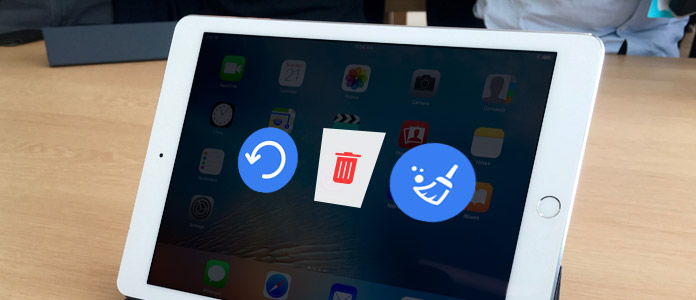
In diesem Artikel werden wir Ihnen die Anleitung separat vorstellen, wie man iPad Papierkorb leeren, einrichten, und wiederherstellen kann.
Teil 1: Wie kann man iPad Papierkorb leeren
Schritt 1: Starten Sie die Foto-App auf iPad. Finden Sie die Aufnahme, die Sie löschen möchten.
Schritt 2: Tippen Sie auf das Papierkorb-Icon, um das Bild oder Video zu löschen. Inzwischen wird es im Ordner "Zuletzt gelöscht" behalten.
Schritt 3: Gehen Sie zu "Alben". Öffnen Sie das Album "Zuletzt gelöscht".
Schritt 4: Tippen Sie oben rechts auf "Auswählen" und unten auf "Alle löschen", um die Foto- und Videodateien vom iPad Papierkorb zu entleeren.
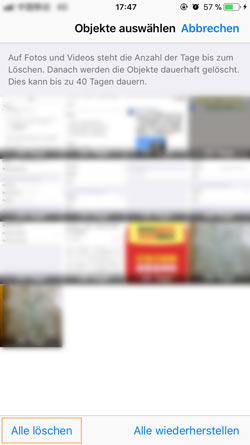
Um mehr über Löschen der iPad Fotos zu informieren, klicken Sie bitte hier die Anleitung.
Wenn Sie gelöschte E-Mail auf iPad zu leeren möchten, sollen Sie iPad Mail-Papierkorb nach der unteren Anleitung einrichten.
Schritt 1: Gehen Sie zu "Einstellungen" > "Accounts & Passwörter". Wählen Sie Ihren E-Mail-Account und tippen Sie darauf.
Schritt 2: Tippen Sie unten auf "Erweitert" und dann auf "Entfernen". Auf der neuen Seite wählen Sie "Nach einem Tag", "Nach einer Woche" oder "Nach einem Monat", um die im E-Mail-Papierkorb gespeicherten Mails nach dem Frist vom iPad zu leeren.
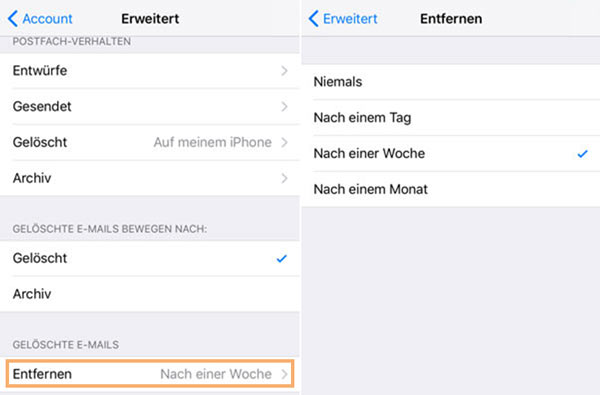
Wenn Sie neben Fotos und E-Mail auch andere Dateitypen in den iPad Papierkorb einziehen möchten, können Sie Aiseesoft FoneEraser nutzen. Das ist eine iPad Cleaner Software, die Ihnen hilft, unnütze Dateien vom iPad permanent zu leeren.
Schritt 1: Downloaden, installieren und starten Sie die FoneEraser Software auf Ihrem PC.
Schritt 2: Verbinden Sie Ihr iPad über ein USB-Kabel mit der Software.
Schritt 3: Wählen Sie ein "Löschen-Level" von Niedrig, Mittel und Hoch. Schließlich klicken Sie auf "OK", um iPad Papierkorb gründlich zu leeren.
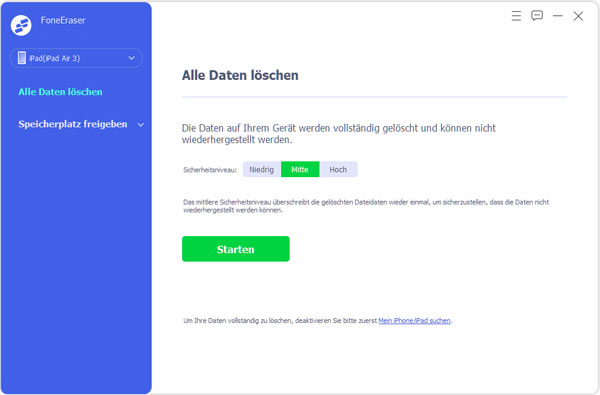
Haben Sie wichtige Daten auf iPad versehentlich gelöscht und möchten Sie sie wieder zurückholen? FoneLab iPhone Datenrettung ist eine exzellente iPad Data Recovery Software, mit der Sie gelöschte oder weggegangene Daten aus iPad oder iTunes/iCloud-Backup wiederherstellen. Unterstützte Dateien umfassen Kontakte, iMessage, Bilder, Anrufverlauf, WhatsApp, Safari-Verlauf, Safari-Lesezeichen, E-Mail, Kalender usw.
Schritt 1: Downloaden Sie die iPhone Datenrettung Software auf Ihrem Computer. Wählen Sie "iPhone Datenrettung".
Schritt 2: Verbinden Sie Ihr iPad mit der. Klicken Sie auf "Scannen starten", um die gelöschten Daten zu scannen.
Schritt 3: Wählen Sie links die Dateitypen und rechts die Items. Schließlich klicken Sie auf "Wiederherstellen", um iPad Papierkorb wiederherzustellen.
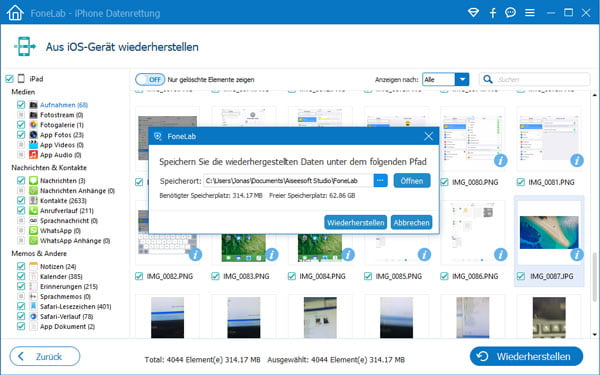
Schritt 1: Wählen Sie auf der Hauptoberfläche "Aus iTunes-Backup wiederherstellen". Wählen Sie rechts ein iTunes-Backup.
Schritt 2: Klicken Sie auf "Scannen starten", um die Daten aus iPad Papierkorb aus iTunes-Backup zu scannen.
Schritt 3: Danach wählen Sie links die Dateitypen und rechts die Items. Schließlich klicken Sie auf "Wiederherstellen", um iPad Papierkorb aus iTunes-Backup wiederherzustellen.
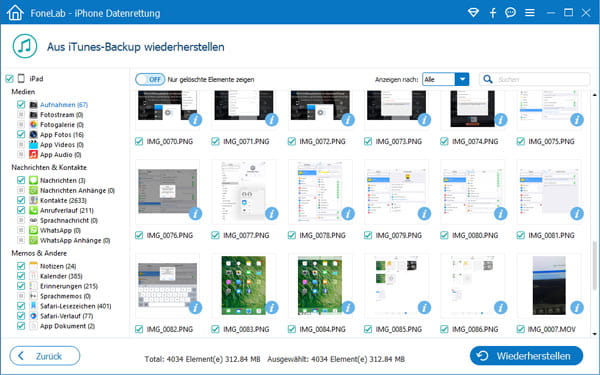
Diese Methode gilt nur, wenn Sie Zwei-Faktor-Authentifizierung deaktivieren.
Schritt 1: Wählen Sie auf der Hauptoberfläche "Aus iCloud-Backup wiederherstellen". Melden Sie sich mit Ihrer Apple ID bei iCloud an.
Schritt 2: Wählen Sie ein iCloud-Backup zum Herunterladen. Auf dem Popup-Fenster wählen Sie die Dateitypen und klicken Sie auf "Weiter".
Schritt 3: Wählen Sie rechts die Items und klicken Sie auf "Wiederherstellen", um iPad Papierkorb aus iCloud-Backup wiederherzustellen.

1.Tippen Sie dazu auf Einstellungen/Allgemein/Speicher- & iCloud-Nutzung.
2.Wählen Sie dann Speicher verwalten erhalten Sie einen Überblick über die installierten Apps und über Ihren Speicherbedarf.
Sie können mit der Software FoneLab iPhone Datenrettung WhatsApp-Chat wiederherstellen. Diese Daten sind jedoch schwer wiederherzustellen. Jeden Tag um zwei Uhr nachts erstellt WhatsApp eine Sicherungsdatei aller Nachrichten. Dazu können Sie allerdings zulassen, dass WhatsApp ein Chat-Backup in Google Drive oder in der iCloud speichern darf.
Auch wenn es am iPhone ein ähnliches Prinzip gibt, finden Sie auf dem Gerät allerdings einen Papierkorb-Ordner. Fotos, Videos und E-Mails, die Sie am iPhone löschen, speichert das Gerät für 30 Tage.
Fazit
In diesem Artikel haben wir Ihnen die Methoden ausfühlrlich angezeigt, um iPad Papierkorb zu leeren und wiederherzustellen. Wenn Sie Ihr iPad als ein neues Gerät oder nicht mehr nutzen möchten, schlagen wir Ihnen es vor, die Software FoneEraser auszuprobieren. Falls Sie wichtige iPad Daten unabsichtlich gelöscht haben, können Sie FoneLab - iPhone Datenrettung nutzen. Diese Software ermöglicht Ihnen, kostenlos zu downloaden und zu testen.